【Git使用2】git操作入门
我的个人主页:光之梦的博客_云社区-华为云 (huaweicloud.com)
欢迎各位 👍点赞 ⭐收藏 📝评论,如有错误请留言指正,我会第一时间改正。非常感谢!
特别标注:本博主将会长期更新c语言的语法知识,初学c语言的朋友们,可以收藏订阅一下我的<C语言基础语法>专栏。关注博主,学习不迷路哦
认真看完这系列的文章,保你会用Git(不会来找我)……
一、Git操作入门
1.1 Git 基本工作流程
本地仓库
先在工作目录(Working Tree)中写代码,然后再通过git命令把代码添加到暂存区(index)中,最后把写好的代码提交到本地历史仓库中
1.2 Git 常用命令
| 命令 | 作用 |
|---|---|
| git init | 初始化,创建 git 仓库 |
| git status | 查看 git 状态 (文件是否进行了添加、提交操作) |
| git add 文件名 | 添加,将指定文件添加到暂存区 |
| git commit -m '提交信息' | 提交,将暂存区文件提交到历史仓库 |
| git log | 查看日志( git 提交的历史日志) |
1.3 Git 基本工作流程
步骤:
创建工作目录、初始化本地 git 仓库
新建一个 test. txt 文件(这个文件是用来测试的)
使用 status 命令,查看状态
使用 add 命令添加,并查看状态
使用 commit 命令,提交到本地历史仓库
使用 log 命令,查看日志
修改 test. txt 文件
添加并提交,查看日志
注:commit 会把暂存区中所有的文件全部添加到本地仓库中
创建git本地仓库操作步骤
1、创建工作目录、初始化本地 git 仓库
新建一个 test.txt 文件(暂不执行添加操作)
2、使用 status 命令,查看状态
3、使用 add 命令添加,并查看状态
4、使用 commit 命令,提交到本地历史仓库
5、使用 log 命令,查看日志
修改 test.txt 文件(用于测试是否成功)
6、添加并提交,查看日志
1.4 Git使用图形化工具来操作(理解)
1、创建工作目录、初始化本地 git 仓库
新建一个 test.txt 文件(暂不执行添加操作)
2、选中文件右键,选择TortoiseGit,之后选择添加
3、空白处右键,Git提交,提交到本地历史仓库
4、空白处右键,TortoiseGit,显示日志,可以产看日志信息
修改 test.txt 文件
添加并提交,查看日志
恭喜你,已经看完了这篇文章啦👍👍👍
关于git的操作入门部分的讲解就到这啦
下节预告:【git版本控制】
剩下关于GitHub的使用部分请跳转至我的这篇文章:
如果有问题随时都可以来问我,我会随时为您解答!欢迎大家与我一起学习,共同进步。
创作不易,👍 +⭐ +📝(一键三连) 是对博主最大的鼓励与支持哦。
tip:如果你看完了这篇文章,还给我点了一个小关注的话,记得来后台私信我哦,我会免费分享给你一份超棒的github主页美化教程+可以直接套模版的主页文件哦(瞬间让你的github主页的规格提升一个档次)
- 点赞
- 收藏
- 关注作者




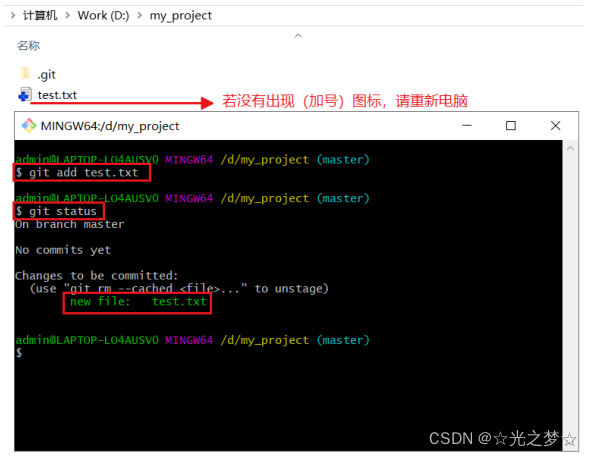

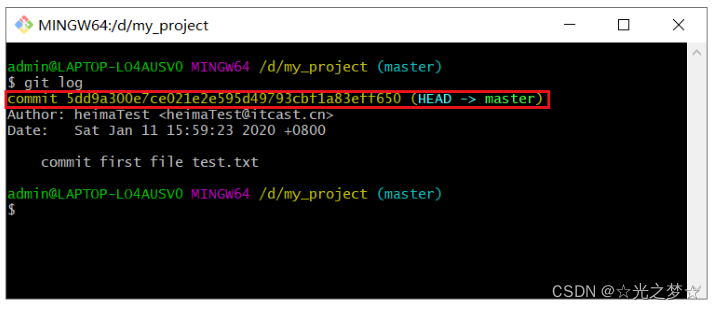





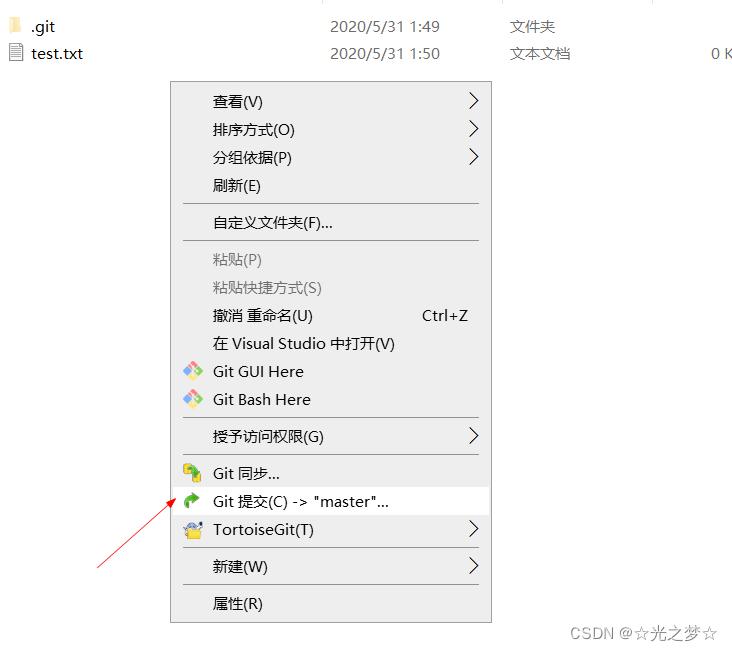



评论(0)